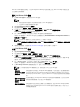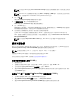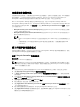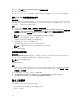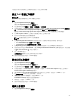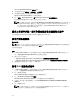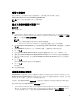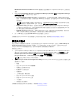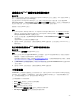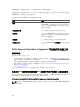Users Guide
10. 按一下 OK (確定) 關閉 Task Sequence Editor (工作順序編輯器)。
11. 通知已編輯的工作順序。
12. 建立 Lifecycle Controller 開機媒體。如需更多詳細資訊,請參閱建立 Lifecycle Controller 開機媒體。
匯入 DLCI Dell 伺服器驅動程式套件
關於此工作
DLCI 提供精靈,依據伺服器作業系統組合,從 Dell Systems Management Tools and Documentation (Dell
系統管理工具與文件) DVD 中可用的驅動程式,在 Configuration Manager 中建立驅動程式套件。這些套件用
於工作順序,工作順序則用於作業系統部署。
步驟
1. 在左窗格中選取軟體庫 → 概觀 → 作業系統→驅動程式套件。
2. 以滑鼠右鍵按一下 Driver Packages (驅動程式套件),選取 Dell Server Driver Package (Dell 伺服器驅動
程式套件) →Import Dell DLCI Server Driver Packages (匯入 Dell DVD 伺服器驅動程式套件)。Dell
Server Driver Package 匯入精靈隨即顯示,詢問 Systems Management DVD 的位置。
註: 如果您已下載 ISO 影像,請新增實體磁碟或將其掛載於虛擬磁碟。
3. 選取您插入 DVD 的磁碟機,然後按一下 Next (下一步)。
伺服器和作業系統組合的驅動程式套件清單隨即顯示。
4. 選取需要的套件,然後按一下 Finish (完成)。
進度列將顯示匯入的狀態。匯入完成後,將顯示匯入摘要。
註: 匯入驅動程式需花些時間且其進度狀態列可能不會立即更新。
5. 按一下 Close (關閉)。
檢視回復步驟的條件
關於此工作
DriversNotAppliedFromLC 條件會在建立工作順序時,由 DLCI for Configuration Manager 自動新增。若
Lifecycle Controller 的驅動程式應用程式失敗,此條件將作為回復步驟。
註: 建議勿停用或刪除此條件。
檢視回復步驟的條件:
步驟
1. 在 Configuration Manager 2012 SP2、Configuration Manager 2012 R2 SP1、Configuration Manager
2012 R2、Configuration Manager 2012 SP1 或 Configuration Manager 2012, 請選取軟體庫 → 概觀 →
作業系統 → 工作順序。
2. 以滑鼠右鍵按一下工作順序,然後按一下 Edit (編輯)。
3. 選取 Apply Driver Package (套用驅動程式套件) 或 Auto Apply Drivers (自動套用驅動程式) 。
4. 請按 Options (選項) 標籤。您可檢視 DriversNotAppliedFromLC 條件。
建立工作順序
您可用兩種方式建立工作順序來設定您的伺服器:
• 使用 DLCI Deployment 範本建立 Dell 專屬的工作順序。
• 建立自訂工作順序。
24